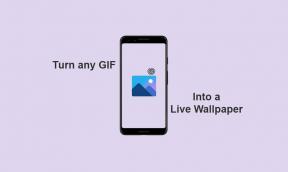Cum se dezactivează automat Wi-Fi la conectarea Ethernet în Windows
Miscelaneu / / August 04, 2021
Reclame
Ei bine, folosim mai ales fie un Ethernet cablu (conexiune prin cablu) sau o conexiune Wi-Fi pentru a consuma internetul pe computerul / laptopul nostru. În prezent, o mulțime de utilizatori preferă să aibă atât rețeaua cablată, cât și cea fără fir de la același ISP. Deci, în cazul în care tocmai ați conectat un cablu Ethernet la computerul dvs. Windows care este deja conectat la o rețea Wi-Fi, Windows sistemul va începe automat să utilizeze în mod implicit rețeaua cu fir (cablu Ethernet) în loc de Wi-Fi. La fel de Windows nu oprește conexiunea Wi-Fi atunci când v-ați conectat la o rețea cu fir, trebuie să faceți manual dezactivați-l. Aici v-am împărtășit pașii despre Cum să dezactivați automat Wi-Fi după conectarea Ethernet în sistemul Windows.
Un alt lucru care merită menționat este că, dacă nu utilizați Wi-Fi și totuși se activează în fundal, înseamnă că puterea PC-ului sau durata de viață a bateriei este irosită. Deci, ar trebui să îl opriți manual dacă nu îl utilizați. Dacă driverul adaptorului de rețea fără fir acceptă activarea setării „Dezactivare după conectare prin cablu” pentru a dezactiva automat Wi-Fi ori de câte ori este conectat un cablu Ethernet, opțiunea va funcționa. Asta înseamnă că ori de câte ori deconectați cablul Ethernet, Wi-Fi va fi activat automat.

Cum se dezactivează automat Wi-Fi la conectarea Ethernet în Windows
Aici v-am împărtășit o modalitate ușoară de a dezactiva opțiunea „Dezactivare după conectare prin cablu” din sistemul dvs. Windows pentru a ține lucrurile sub control. Acum, fără a pierde mai mult timp, să intrăm în el.
Reclame
Notă: Este posibil ca proprietatea „Dezactivare la conectare prin cablu” a adaptorului de rețea fără fir (Wi-Fi) să nu fie disponibilă în cazul în care adaptorul nu este acceptat.
Trebuie citit:Cum să remediați Ethernet nu are o configurație IP validă
- apasă pe Windows + R tastele pentru a deschide fișierul Alerga căsuță de dialog.
- Acum, tastați ncpa.cpl și a lovit introduce pentru a deschide Conexiuni de retea pagină.

- Click dreapta pe activul tău Wi-Fi (adaptor de rețea fără fir).
- Selectați Proprietăți > Va apărea o nouă fereastră pop-up.

- Sub Rețele fila, faceți clic pe Configurați.
- Acum, du-te la Avansat fila> Selectați Dezactivați la conectarea prin cablu din lista de Proprietate.
- Odată selectat, faceți clic pe Valoare meniul derulant> Selectare Activat sau Dezactivat conform preferințelor dumneavoastră.
- În cele din urmă, faceți clic pe Bine pentru a salva modificările.
Gata, băieți. Presupunem că acest ghid ți-a fost util. Dacă aveți întrebări, anunțați-ne în comentariul de mai jos.